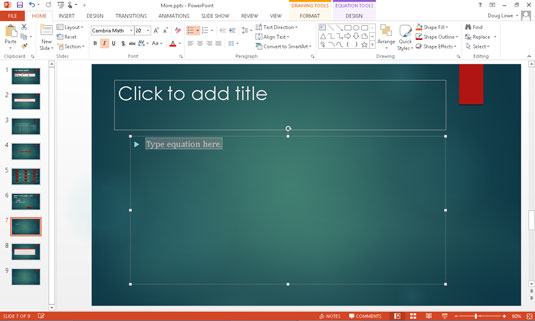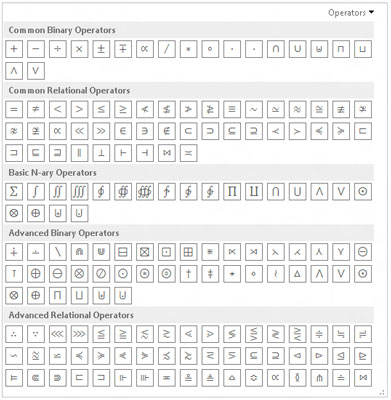Klicka på fliken Infoga i menyfliksområdet.
Klicka sedan på Ekvationsknappen för att visa ekvationsgalleriet.
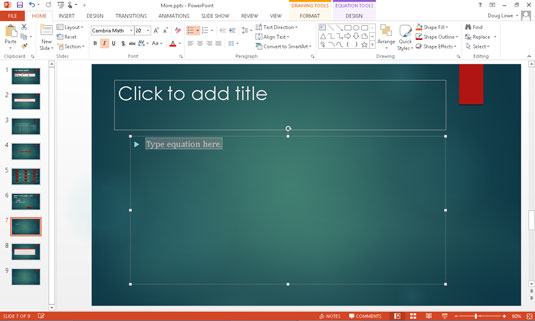
Om en av de förformaterade ekvationerna i galleriet uppfyller dina behov, välj den. Annars väljer du Infoga ny ekvation längst ned i galleriet.
Resten av denna procedur förutsätter att du har valt att infoga en ny ekvation. En platshållare för ekvationen visas på bilden och fliken Design för ekvationsverktyg visas på menyfliksområdet.

Börja skriva din ekvation.
PowerPoint tittar på all text du skriver i en ekvation och gör sitt bästa för att ta reda på hur texten ska formateras. Anta till exempel att du anger följande: a = (b + 2c) / 2b. När du trycker på Enter formaterar PowerPoint ekvationen automatiskt, som visas.
Om du skriver bokstaven x , till exempel, antar PowerPoint att du avser att det ska vara en variabel, så x: et visas i kursiv stil. Om du skriver cos antar PowerPoint att du menar cosinusfunktionen, så texten är inte kursiv.
Börja skriva din ekvation.
PowerPoint tittar på all text du skriver i en ekvation och gör sitt bästa för att ta reda på hur texten ska formateras. Anta till exempel att du anger följande: a = (b + 2c) / 2b. När du trycker på Enter formaterar PowerPoint ekvationen automatiskt, som visas.
Om du skriver bokstaven x , till exempel, antar PowerPoint att du avser att det ska vara en variabel, så x: et visas i kursiv stil. Om du skriver cos antar PowerPoint att du menar cosinusfunktionen, så texten är inte kursiv.
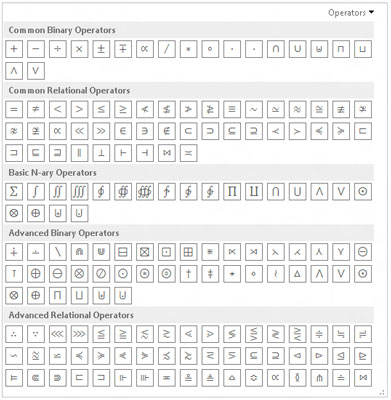
För att lägga till en symbol som inte finns på tangentbordet, använd en av knapparna i avsnittet Symboler på fliken Design för ekvationsverktyg.
Symbolsektionen innehåller ett galleri av matematiska symboler, av vilka de flesta bara Robert Oppenheimer kunde förstå. För att använda det här galleriet, klicka först på knappen Mer i det nedre högra hörnet av avsnittet Symboler. Välj sedan symbolkategori från rullgardinsmenyn som visas högst upp i galleriet.
Till exempel visar figuren Operatörsgalleriet. Ytterligare gallerier innehåller grundläggande matematiska symboler, grekiska bokstäver, negerade relationer och andra obskyra symboler.

För att skapa symboler staplade på varandra på olika sätt, använd kontrollerna i avsnittet Strukturer på fliken Design för ekvationsverktyg.
Varje knapp i avsnittet Strukturer avslöjar ett galleri med strukturer som du kan använda för att skapa ekvationer med staplade symboler. De flesta strukturer inkluderar en symbol och en eller flera fack där du skriver text eller infogar andra symboler eller andra strukturer.
Till exempel visar den här bilden galleriet med mallar som visas när du klickar på knappen Radikal. Dessa strukturer låter dig infoga en kvadratrotsskylt tillsammans med slitsar framför och inuti skylten.
När du är klar klickar du utanför ekvationen för att återgå till bilden.